Специалист в области программного обеспечения, локальных сетей, безопасности данных. Разработчик веб-сайтов и мобильных приложений. Администратор работы служб технической поддержки и серверов.
Оцените статью Средняя оценка: 0
Если говорить о медиахостингах, то YouTube является безусловным лидером. Чего только нет здесь – от клипов любимых исполнителей до обучающих видео, от роликов с котиками и приколами до полнометражных фильмов. Все это можно смотреть онлайн, вот только это не всегда возможно или удобно. Поэтому возникает закономерная идея – видео скачивать на смартфон или планшет, а потом смотреть. Но как видео сохранить на свой телефон бесплатно?
До недавнего времени скачивать видео можно было с помощью специальных приложений. Но теперь их нет в Плеймаркете, что для многих стало неприятным сюрпризом, поэтому нужно знать альтернативные способы, как скачать видео с Ютуба на Андроид бесплатно? Но расстраиваться не стоит, есть сразу несколько способов скачать понравившийся ролик на свой смартфон или планшет. Вам нужно только выбрать самый подходящий.
Сторонние приложения
В ПлейМаркете приложений для скачивания видео вы не найдете. Но кто сказал, что их вообще нет. есть, и в достаточном количестве. Просто скачать их придется со сторонних ресурсов. Найти их несложно, но нужно учитывать, что вместе с полезным приложением можно скачать и вирус.
Поэтому внимательно относитесь к выбору сайта, с которого собираетесь брать приложение, почитайте отзывы о ресурсе. В общем, осторожность не повредит.
Разработчики выпускают немало приложений для скачивания ролика. Среди них популярны такие, как Videoder и TubeMate.
Как скачать видео с Ютуба на планшет Андроид с помощью Videoder:
- Установить приложение на устройство.
- Открыть приложение, в строку поиска ввести название ролика.
- Из списка предложенных видео выбрать нужное, нажать на него.
- Установить нужное качество файла и нажать на кнопку закачки.
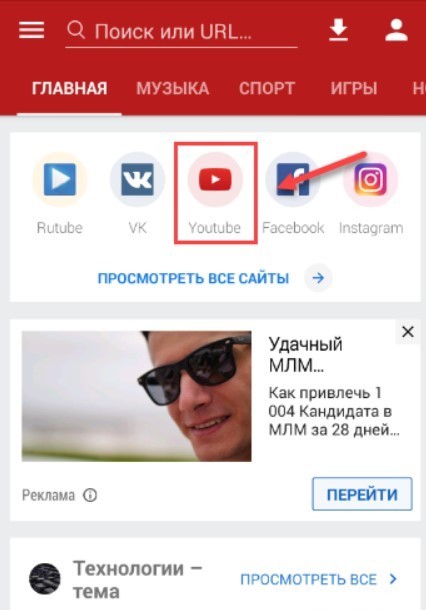
Загруженный ролик по умолчанию попадает в папку Загрузки. Можно оставить его здесь, или же, переместить в другую папку.
Как скачать видео с Ютуба на телефон или планшет с помощью TubeMate:
- Загрузить приложение.
- Найти нужное видео и открыть его.
- Нажать на кнопку загрузки (красная со стрелкой, в нижнем углу страницы).
- Выбрать параметры скачивания, нажать на кнопку загрузки.
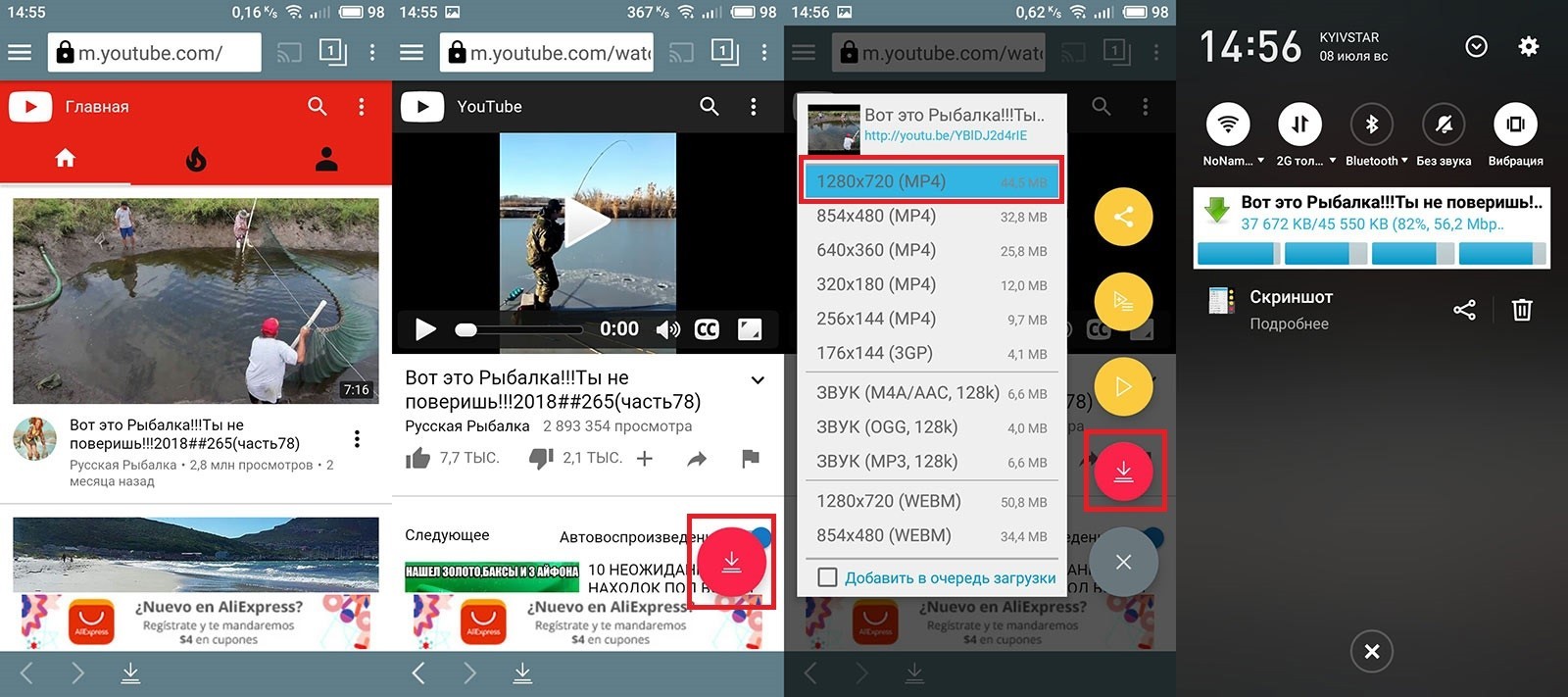
Данная программа может скачивать видео без ограничений по размеру, но каждый ролик загружается, как отдельные 4 части. Не волнуйтесь, после скачивания все части будут объединены в одну. Для этого нужно будет установить еще одно приложение, сделать это можно уже в процессе работы с программой.
Уведомление с кнопкой скачивание появится на экране, нужно только нажать на «Установить». Вы перейдете в Плеймаркет, там снова нажмете на «Установить». Сразу после установки плагина начнется скачивание ролика.
Чтобы не запутаться в роликах, стоит заранее указать, куда скачать очередной мастер-класс или приколы. Для этого нужно нажать на три точки, выбрать Настройки/Папка с видео. То есть, можно сразу сохранить фильм или клип в Галерею. Но по умолчанию все сохраняется в Загрузки. После того как видео будет загружено, его можно просмотреть прямо в программе.
SaveFrom на Яндекс
Не только с помощью приложений можно сохранять ролики на свой смартфон или планшет. Есть возможность скачивать все напрямую с Ютуба, правда, сделать это можно только через Яндекс.Браузер. Поэтому первым делом скачивайте его. Так же у вас должен быть аккаунт на Ютубе.

Итак, что нужно сделать? Зайти на YouTube и авторизоваться, найти интересующий ролик. Под ним нажать на «Поделиться» и скопировать полученную ссылку, выбрав, куда ее нужно отправить. Далее нужно зайти в браузер, открыть его Меню. Найти Настройки, в них – Каталог дополнений. И в каталоге – опцию SaveFrom.
Активируйте ее. В настройке параметров все пункты отметьте галочками. После активации опции можно снова открыть ролик на Ютубе, и под ним вы увидите кнопку «Скачать». Теперь нет никаких проблем – можно напрямую скачать с Ютуба на телефон Андроид все, что вам хочется.
Сайты
Помимо функций в браузерах и приложений, есть специальные сайты, с помощью которых можно загрузить любое интересующее видео с YouTube, бесплатно и без каких-либо сложностей. Самым популярным сайтом является Savefrom.net. Работать с ним просто. На Ютубе открываете ролик, копируете на него ссылку. Далее открываете сайт и вставляете скопированную ссылку в специальное поле.
Причем с помощью соответствующей кнопки «Вставить». И ее нужно удерживать некоторое время, до тех пор, пока не появится возможность скачивания. После этого нужно только дождаться окончания закачки, которая начинается автоматически.
Еще более простой способ пользования Savefrom.net, нужен только Ютуб. И мобильный браузер, любой. Он нужен, чтобы открыть Ютуб именно через браузер, а не через официальное приложение.
Итак, открываете браузер, в адресную строку вводите youtube.com. Через поиск искать нельзя, нужна именно ссылка в адресной строке, иначе сервис откроется через приложение, а вам это не нужно.
Итак, Ютуб открыт как нужно. Далее находите ролик, который хотите закачать. И внимательно изучаете его адрес в строке. Он выглядит так: https://m.youtube.com… И дальше полный адрес конкретного ролика. Все, что вам нужно сделать, это дописать ss перед словом youtube.
Выглядеть это будет так: https://m.ssyoutube.com… . После этих манипуляций вы попадете на уже знакомый сайт Savefrom.net. а дальше – обычный алгоритм действий.
Еще один популярный ресурс – 220youtube.com. он понравится тем, кто пользуется браузером ГуглХром. Функционал сайта примерно тот же, пользоваться им также просто. Но есть нюанс – закачивать ролики придется по одному, пакетного скачивания нет.
Источник: blog-android.ru
4 способа, как скачать видео с ютуба на Андроид

Как часто бывает, что вы хотите иметь всегда под рукой понравившееся вам видео с YouTube. Доступ в Интернет на вашем мобильном аппарате бывает не во всех местах. Поэтому лучше всего скачать его в память смартфона. И тут у многих возникает вопрос, как скачать видео с ютуба на Андроид. Ниже мы вам дадим честную инструкцию как это сделать несколькими способами.
Скачать видео с помощью специализированных сайтов в браузере
В сети Интернет есть множество сайтов, предоставляющих сервис по скачиванию видеофайлов с популярных видеохостингов, например, с YouTube. Так как эти сервисы располагаются на сайтах в Сети, то доступ к ним возможен не только с мобильного устройства, но также с любого компьютера: ноутбука или настольного ПК. Поэтому первый способ, как скачать видео с Ютуба на телефон Андроид, можем назвать универсальным.

- Открываем в приложении Youtube тот ролик, который хотим оставить в памяти телефона.
- На экране приложения нажимаем на кнопку “Поделиться” с повернутой вправо стрелкой. Далее среди предложенных вариантов нажимаем просто “Скопировать ссылку”.
- Затем открываем любой браузер на смартфоне.
- Переходим на сайт savefrom.net.
- На главной странице сайта мы видим вверху форму для вставки ссылки. У нас в буфере обмена памяти телефона уже есть скопированная ссылка, поэтому вставляем ее в форму и жмем кнопку-стрелочку.
- Нам предложат скачать видеофайл с помощью SaveFrom.net помощника или без установки расширения помощника. Нажимаем на второй вариант – скачать без установки.
- На экране появится фотография с превью видеоролика и форма для выбора качества скачиваемого файла. По умолчанию можно выбрать наилучшее качество, например, формат MP4 720p. Нажимаем кнопку “Скачать”.
- Видеофайл сохраняется в папке Download по умолчанию.

Еще есть один простой способ скачать видео с Ютуба на телефон Андроид с помощью сервиса SaveFrom. Для этого нужно выполнить следующее:

Открываем видеоролик на Ютубе в браузере.
- Открываем видеоролик на Ютубе в браузере.
- В адресной строке браузера перед началом ссылки (http://andapps.ru/www.youtube.com…) на ролик добавляем две английские буквы ss. У вас должна получится ссылка http://andapps.ru/www.ssyoutube.com… Жмем на клавиатуре клавишу Enter.
- Нас автоматически переадресовывает на сайт svaefrom.net, где открыта ссылка на скачивание уже этого конкретного видеоролика.
- Выбираем качество ролика, которое нам подходит и нажимаем кнопку “Скачать”.
- Ролик сохранится в папке Download.
Скачивание видеороликов с сервиса Youtube официально запрещено. Поэтому компания Google, которой принадлежит Youtube запрещает в своем магазине Google Play публиковать приложения, позволяющие скачивать ролики с этого видеосервиса. На Google Play бессмысленно обращаться за подобными приложениями. Их установочные пакеты нужно искать на просторах Сети.
Скачать видео с помощью приложения Videoder
- Скачиваем установочный пакет приложения Videoder (файл .apk) по этой ссылке с файлообменника и запускаем на смартфоне. Приложение устанавливается в нашу систему Андроид.
- Открываем приложение Videoder. В открывшемся окне в поиске набираем название интересующегося видеоролика.
- В списке найденных видеороликов находим нужный нам и нажимаем на него.
- Нам предлагается выбрать качество файла. Выбираем качество и нажимаем.
- Видеофайл скачивается в папку Download. Он будет доступен нам к просмотру в приложении во вкладке “Загрузки”.
Скачать видео с помощью приложения TubeMate
Третий способ, как скачать видео с ютуба на Андроид, касается еще одного приложения для этих целей – TubeMate. Его по понятным уже причинам нет в магазине приложений Google Play. Скачать приложение можно по следующей ссылке .
- Устанавливаем приложение TubeMate и открываем его.
- В поиске приложения вводим название видеоролика, который мы хотим скачать на телефон.
- Среди выданных результатов поиска находим необходимое нам видео и запускаем его.
- Над видеоплеером нажимаем зеленую стрелку “вниз” и выбираем требуемое качество видео.
- Начинается скачивание видеофайла в папку Download.
Надеемся, наши советы помогут вам найти наиболее удобный способ того, как скачать видео с ютуба на телефон Андроид. Только следите за свободным местом на флеш-накопителе или карте памяти, так как видеофайлы занимают большие пространства памяти.
Источник: andapps.ru
Как скачать видео с YouTube на свой телефон: варианты и способы
Хотите уйти в офлайн, это не причина отказываться от просмотра видео на смартфоне
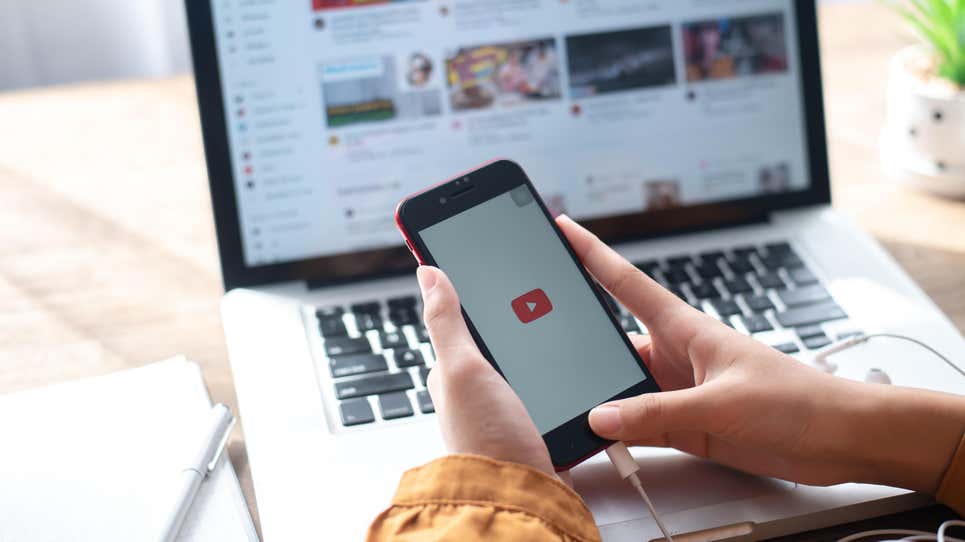
Хотите смотреть видео с YouTube офлайн на своем смартфоне? Не знаете, можно ли так сделать? На самом деле существует множество способов провернуть подобный трюк, единственное, что поиск подходящего способа может немного запутать новичка.
Дело в том, что даже в зависимости от страны и региона правила загрузки видео с YouTube постоянно меняются и могут серьезно отличаться, что уж говорить про метод загрузки сторонними приложениями? В них все еще сложнее и непонятнее. Но это только на первый взгляд.
Итак, вот как скачать видео с YouTube на свой смартфон.
Стоит ли скачивать видео с YouTube со сторонних сайтов?
Небольшое предупреждение, прежде чем продолжить: официальные приложения YouTube — единственные надежные способы загрузки видео. Все остальные методы могут перестать работать в любой момент или могут быть небезопасными.
И хотя мы можем с уверенностью сказать, что у вас не возникнет проблем с загрузкой видео, если вы используете приложения от YouTube, эта же гарантия не распространяется ни на какие сторонние сайты или приложения, указанные в данной статье.
Итак, сосредоточимся на способах загрузки видео с YouTube для офлайн-просмотра при помощи вашего смартфона.
Как скачивать видео с YouTube Premium?
Лучший и самый надежный способ загрузки видео с YouTube для просмотра в автономном режиме — это официальный способ. YouTube Premium — это та подписка, которая также удаляет рекламу с YouTube и дает вам возможность загружать видео. Если эти функции важны для вас, вы можете подписаться на премиальный сервис за 199 в месяц.
В некоторых странах вы можете скачать видео с YouTube без оплаты премиальной подписки. Подробнее об этом можно узнать здесь .
Ознакомьтесь с этим списком, чтобы узнать, где работает загрузка видео без оплаты YouTube Premium. Но даже если вы находитесь в этих странах, стоит отметить, что вам может потребоваться YouTube Premium для загрузки некоторых видео, на которых загрузка ограничена.
Смотрите также

Чтобы загрузить видео при помощи официального приложения YouTube, сначала откройте любое видео и нажмите кнопку «Загрузить» под названием видео. YouTube спросит вас о качестве загрузки, выберите его и снова нажмите «Загрузить», чтобы сохранить его для просмотра в автономном режиме.
Вы можете быстро проверить все загруженные видео, перейдя на вкладку «Библиотека» в приложении YouTube и нажав «Загрузки».
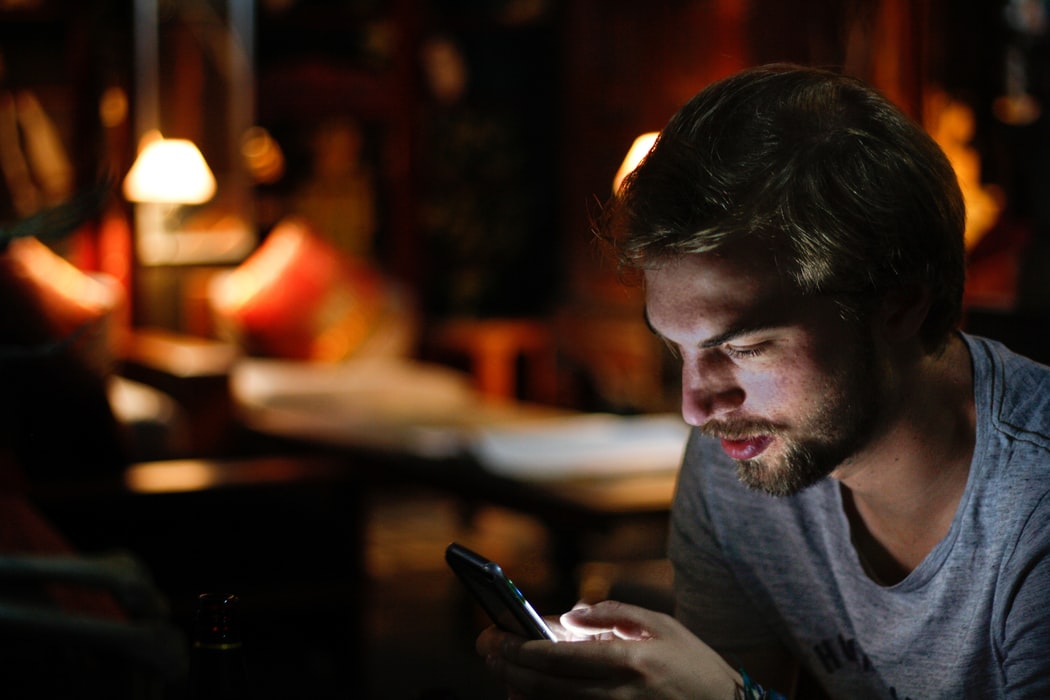
Как скачивать видео с YouTube Go
В некоторых регионах YouTube выпустил приложение под названием YouTube Go , которое также позволяет загружать видео на гаджет. Это приложение было специально создано для доступных телефонов Android, используемых в странах с плохой связью или дорогими тарифными планами сотовой связи.
YouTube Go также позволяет загружать видео прямо на карту microSD вашего Android-телефона. Вы можете ознакомиться с функциями приложения в Google Play . Перед загрузкой помните, что это урезанная версия YouTube. Возможно, в этом приложении вы не сможете смотреть прямые трансляции и клипы в высоком разрешении.
Как загружать видео с YouTube с помощью приложения команд Apple Shortcuts (только для iPhone)
Если у вас iPhone, вам следует скачать приложение Apple Shortcuts — этот онлайн швейцарский армейский нож. Сообщество энтузиастов автоматизации команд для iPhone сделало много замечательных ярлыков (Быстрых команд для смартфона), и один из них называется JAYD, сокращенно от Just Another YouTube Downloader. Вот как можно скачать видео с помощью этого ярлыка:
1. Загрузите приложение на свой iPhone. Чтобы иметь возможность запускать сторонние (созданные сообществом) ярлыки для команд, вам нужно запустить любой шорткат один раз;
2. Если вы не знаете, как это сделать, откройте приложение и перейдите на вкладку «Галерея» (располагается в правом нижнем углу);
3. Прокрутите вниз, пока не увидите различные категории ярлыков;
4. Нажмите любой ярлык и выберите «Загрузить быструю команду»;
5. Теперь перейдите на вкладку «Мои ярлыки» в приложении и коснитесь только что загруженного ярлыка, чтобы запустить его;
6. После этого перейдите в «Настройки» > «Ярлыки» на своем iPhone и включите параметр «Разрешить ненадежные ярлыки»;
7. Теперь вы можете загрузить JAYD из RoutineHub (сторонней галереи ярлыков). Обязательно откройте веб-сайт на своем iPhone и нажмите «Получить ярлык» в RoutineHub и еще раз на странице загрузки iCloud.com;
8. Откроется приложение «Ярлыки», в котором вы можете прокрутить вниз и выбрать «Добавить ненадежный ярлык»;
9. Последний шаг в настройке включает загрузку Scriptable, приложения, которое позволяет запускать jаvascript на iPhone;
10. После завершения настройки откройте приложение YouTube на своем iPhone и перейдите к любому видео. Теперь нажмите кнопку «Поделиться» под названием видео, чтобы открыть список приложений, с которыми вы хотите поделиться. Прокрутите вправо и выберите «Еще»;
11. Это действие откроет общий список на вашем iPhone. Прокрутите вниз и выберите JAYD из него. Будет задан вопрос: хотите ли вы скачать видео или только аудио? Выберите «Загрузить видео»;
12. Вы можете сохранить видео в папке «Фото» или в приложении «Файлы». Выберите место назначения, и как только ярлык запустится, он откроет видео для просмотра в автономном режиме.
JAYD будет периодически запрашивать разрешение на доступ к определенным веб-сайтам (для доступа к видео), Scriptable (для завершения процесса загрузки) и вашей фотогалерее (для сохранения видео). Просто дайте ему разрешение на доступ к этим вещам при запросе.

Смотрите также
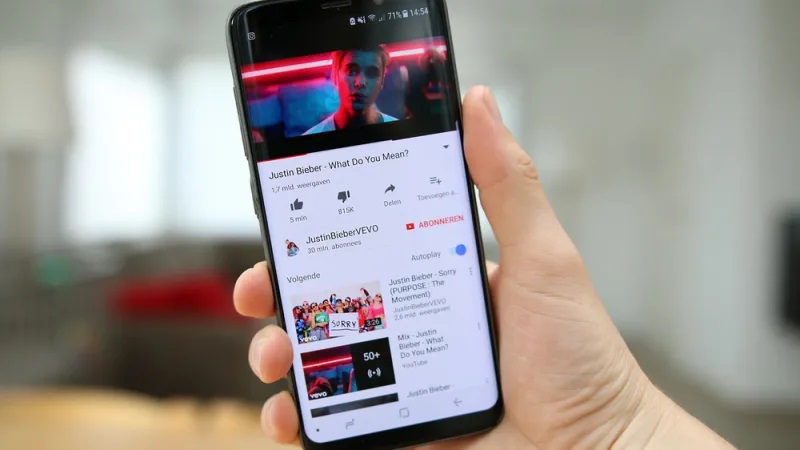
Как скачать видео с помощью онлайн-загрузчика YouTube
Последний вариант загрузки видео с YouTube на ваш смартфон — использование онлайн-загрузчика видео. Веб-загрузчики обычно не имеют полного диапазона разрешений для загрузки видео. Например, могут загружать видеоролики только в низком разрешении, но это все же лучше, чем ничего.
Например, для этих целей подойдет сайт YouTubeVideoDownloader.site . Вы можете открыть сайт, вставить URL-адрес видео и нажать оранжевую кнопку загрузки. Сайт покажет вам несколько разрешений для загрузки видео. Вам нужно выбрать синий блок со значком камеры. Коснитесь любого синего блока, чтобы загрузить видео со звуком.
Источник: 1gai.ru





